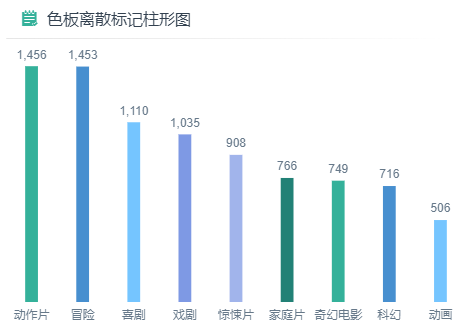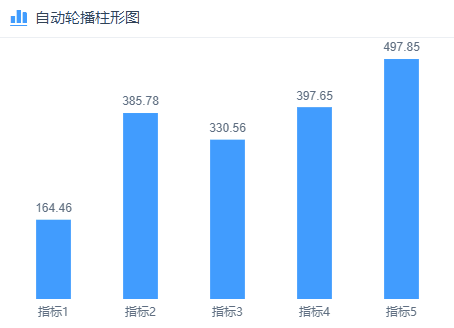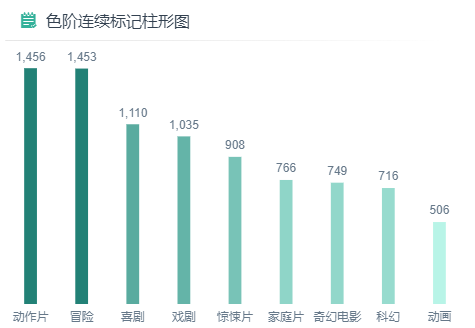# 仪表板组件-柱形图
柱形图是使用宽度相同的柱子的高度来表示数据多少,用于两个或以上的数值对比,进行比较各组数值之间的差别。如使用柱形图展示各大区的销售数量对比:

# 柱形图制作
柱形图的X轴上至少取1个维度,如省份,产品类型等;Y轴上至少取1个度量,如销售数量,利润金额等
操作步骤:
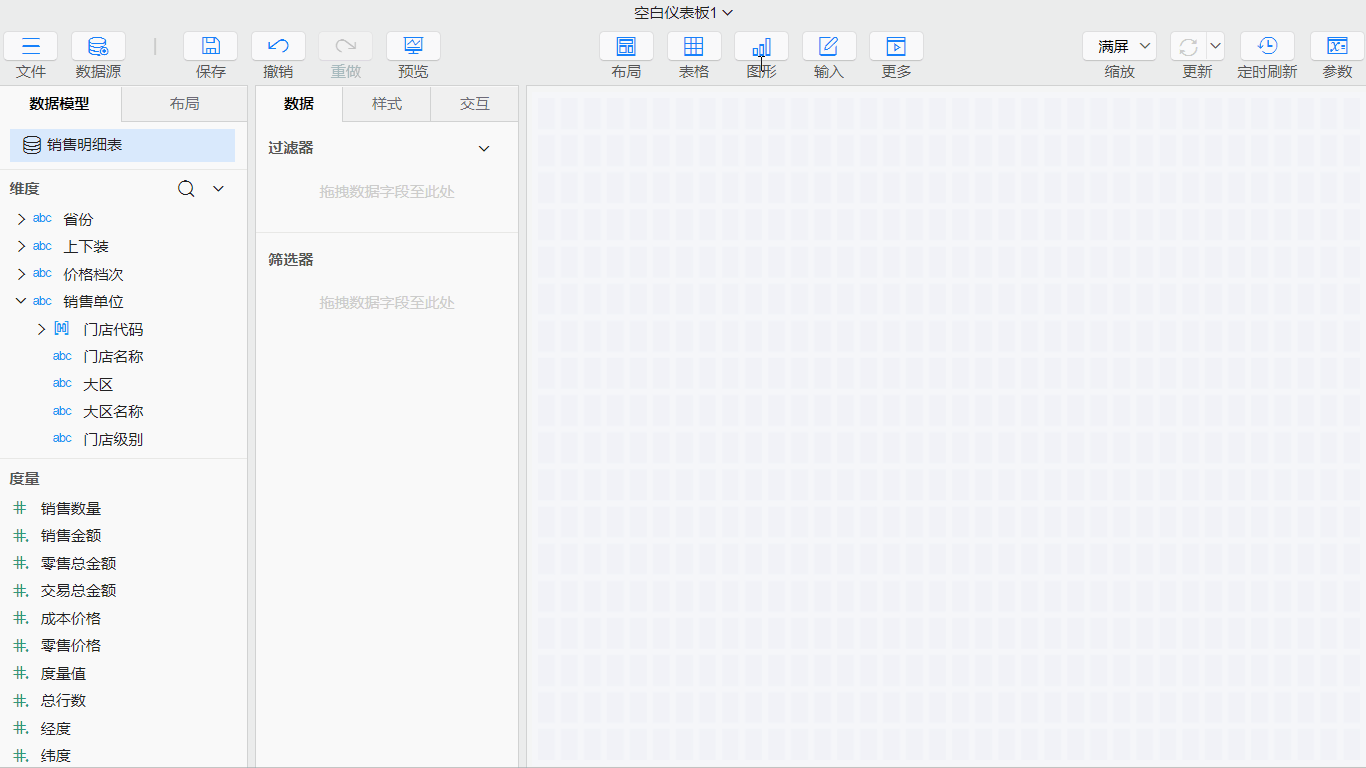
- 双击或拖入维度【大区】到X轴
- 双击或拖入度量【销售数量】到Y轴
- 点击大区右侧的下拉按钮,选择排序,点击添加,按照销售数量>降序进行排序
- 在属性栏>样式>系列下可设置柱子的宽度,范围为1~100%
通过上述4个步骤即可快速实现展示各大区的销售数量,且按销售数量降序显示。
# 更多效果
可以自定义柱形图的取数和样式实现不同效果的柱形图。
| 多系列柱形图 | 堆积柱形图 | 柱子颜色各异 | 自动轮播柱形图 |
|---|---|---|---|
|
|
# 多系列柱形图
多系列柱形图可以用来同时展示多个指标,比较不同指标之间的数量大小。
实现方式
将多个度量一一拖入到y轴上,如【零售总金额】、【交易总金额】
设置多系列柱形图的布局方式
当柱形图为多系列时,可以设置各个系列之间的布局方式,在属性栏>样式>柱形图>系列布局,有2种布局方式:
| 并排 | 重叠 |
|---|---|
| 不同指标的柱子不交叉的排列在x轴上 | 多个指标的柱子重叠在一起,柱子的高度为数量大的系列指标值 |
TIP
并排时柱子排列的前后顺序、及重叠时柱子的上下顺序与y轴下拖入的度量值的排列顺序一致。
多指标系列设置为并排排列时,可以设置多系列柱子之间的宽度,在属性栏>样式>柱形图>柱间宽度,范围为0~100%:
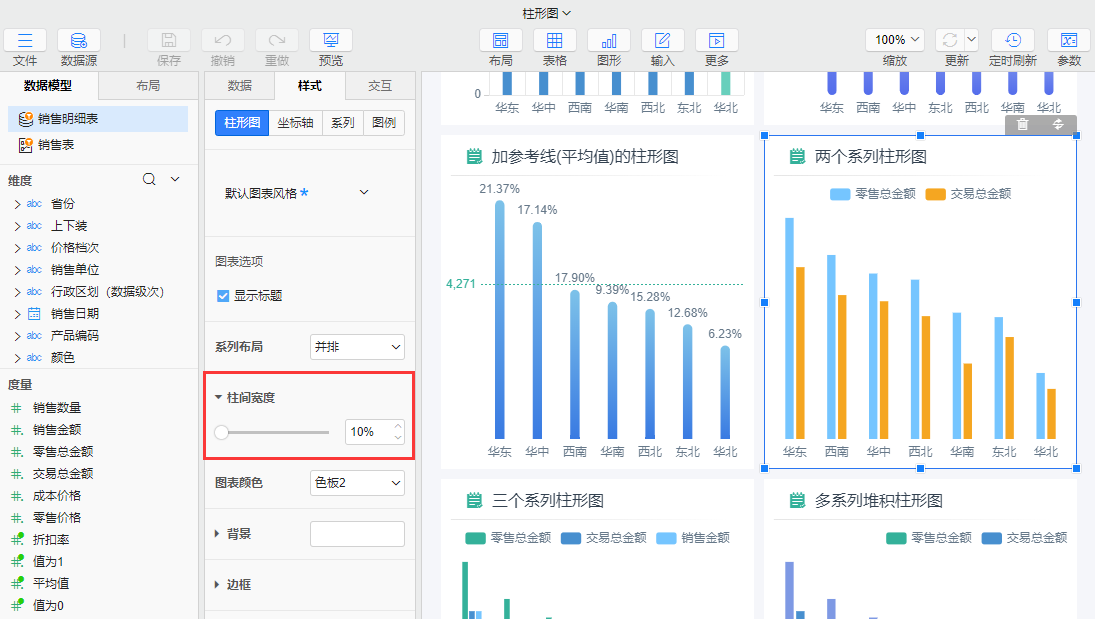
# 双轴显示多系列
多系列柱形图设置为并排排列时,若希望展示不同量级的数据,可以设置双轴显示。
操作步骤:
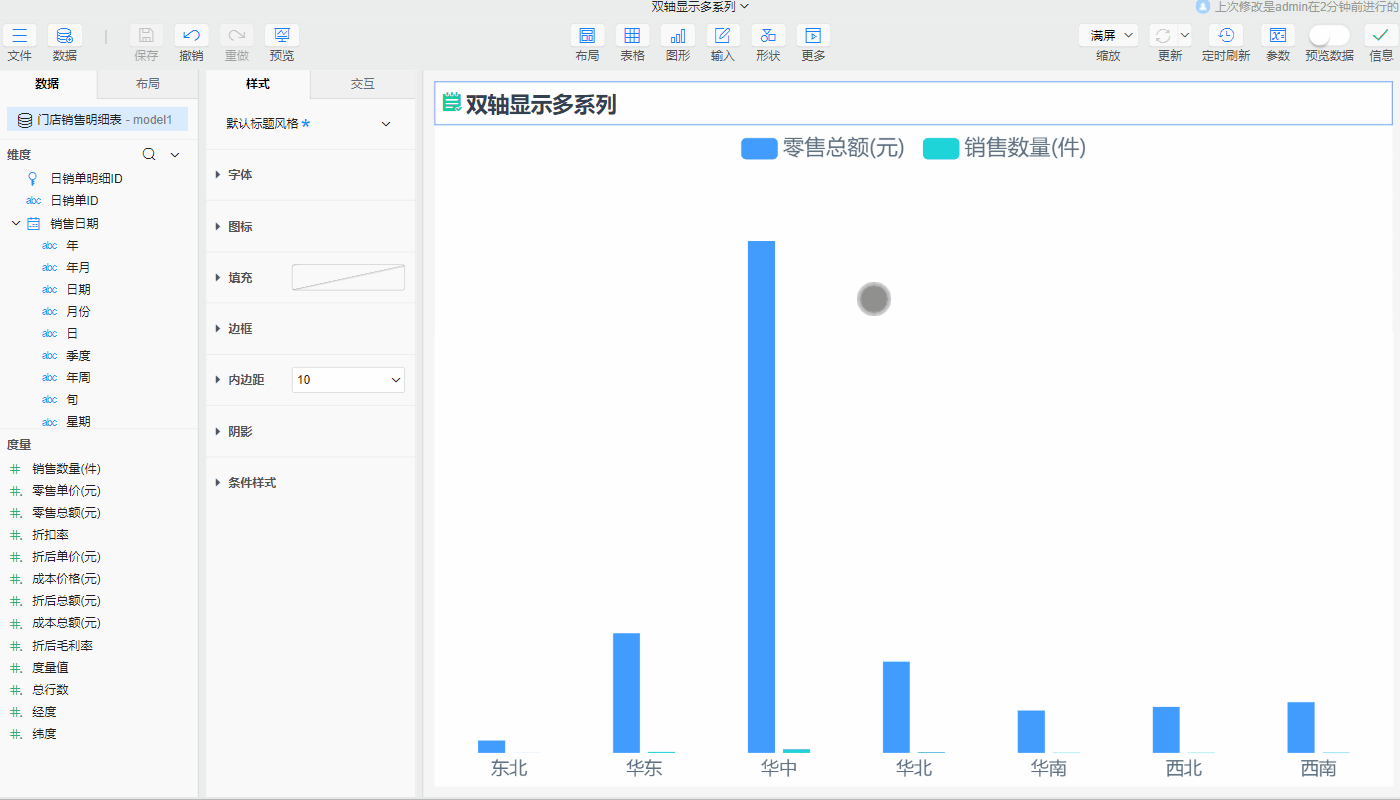
- 选中柱形图,在属性栏>样式>系列中展开【销售数量】,设置布局>绘制轴的值为
y2轴 - 轴标签:在样式>坐标轴中,展开y1轴,设置标签与轴标题为
显示,y2轴同样设置
更多设置
将y2轴的显示类型设置为其他类型,例如线型,可以使用组合图。
# 堆积柱形图
堆积柱形图可以直观展示每个分组的值,以及反映出系列的总和。可以使用堆积柱形图展示各大区的销售数量总和以及各价格档次的比重,如下图所示:
实现方式
拖入一个维度【价格档次】到y轴系列值下的颜色,即可实现按价格档次维度展示各大区的销售情况
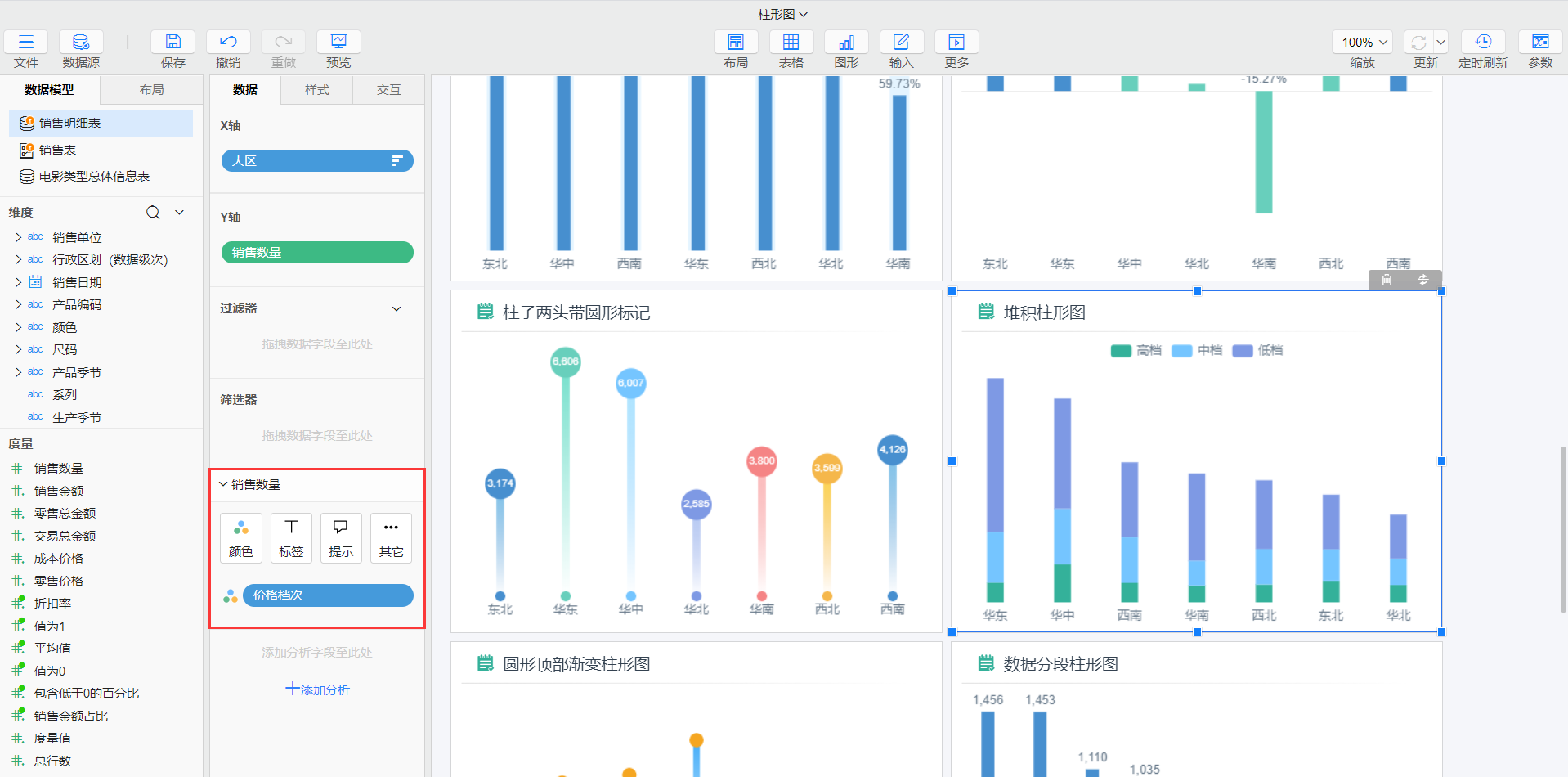
# 柱子颜色各异
柱形图同一系列内的柱子颜色是相同的,我们可以使用颜色来实现同一系列的柱子颜色各异。
| 连续 | 离散 |
|---|---|
| 按照色阶进行颜色标记 | 按照色板值进行颜色标记 |
|
|
实现方式
将度量【票房】拖到y轴系列值下的颜色,右键选择连续或离散
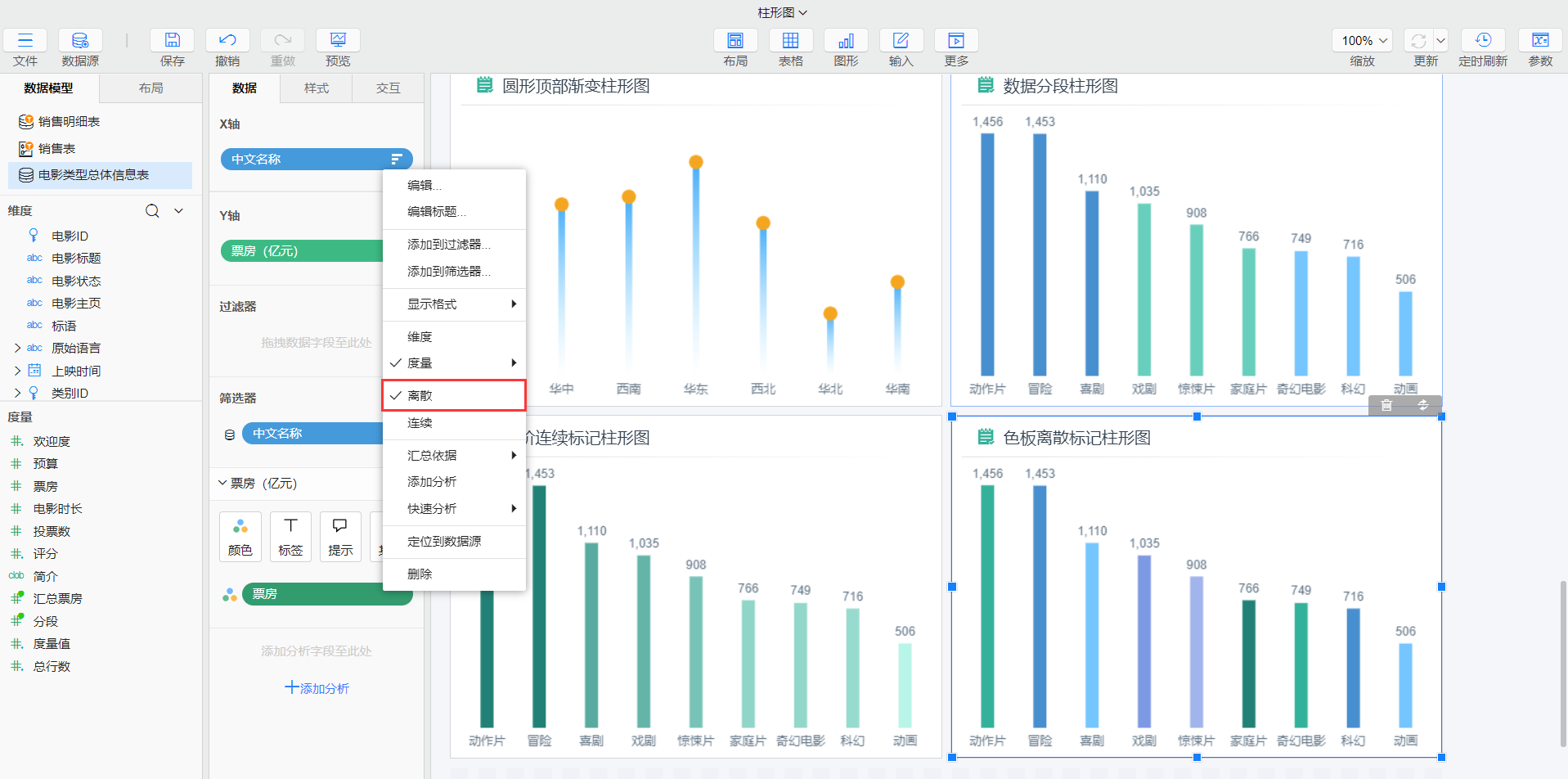
# 对数变换
在柱形图中数据差异过大时,不考虑数据填充的高度比例且对美观度有要求的情况下,可以使用对数标度进行数据变换填充。
实现原理: 类似于对数计算公式y=loga x,其中a为我们设置的底数,x为我们实际数据,计算出的y就是填充在柱形图高度的数据。
实现方式
在样式>坐标轴>y轴>标度中选择对数标度,再根据实际情况设置底数大小即可。
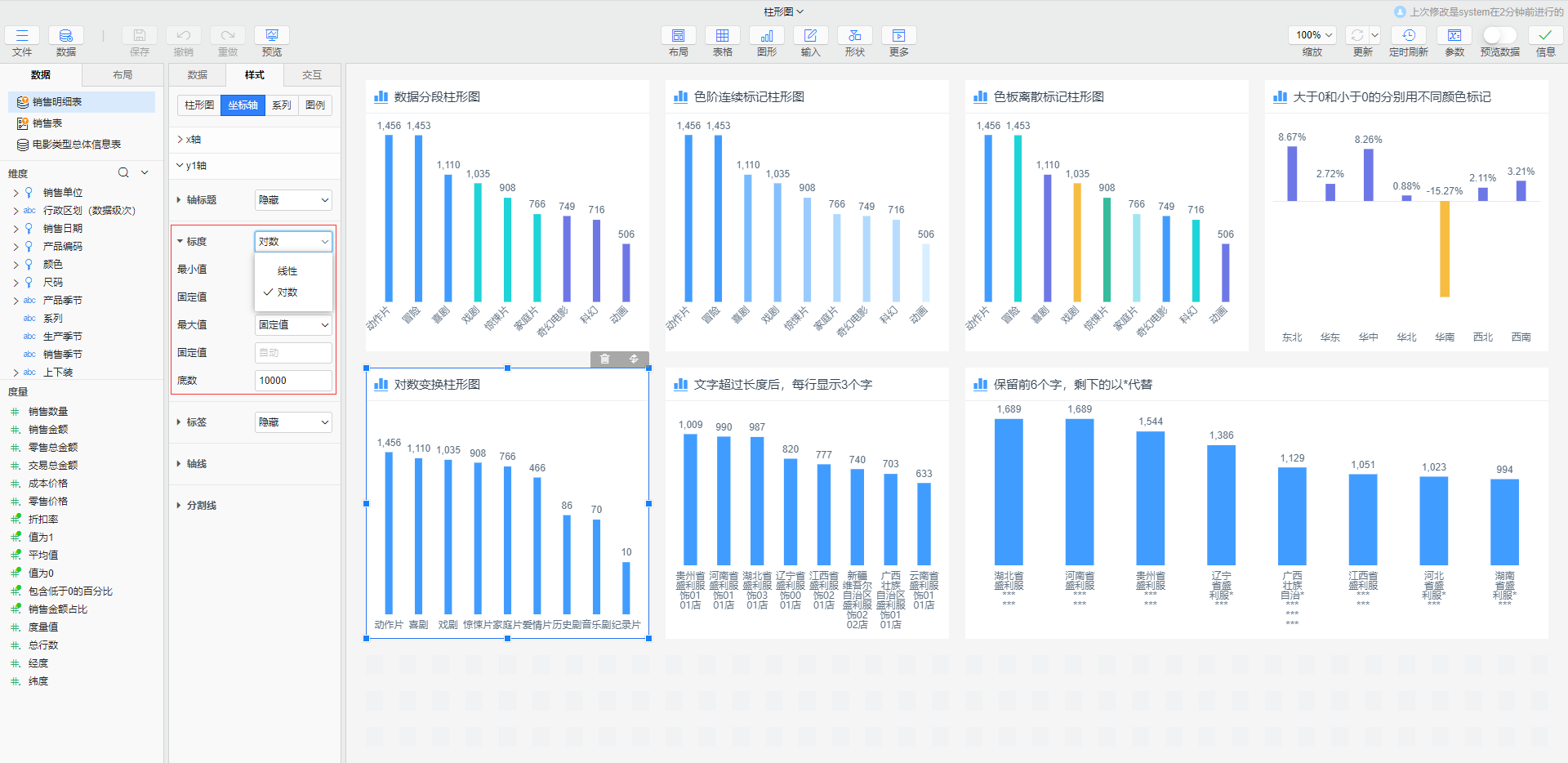
# 设置柱形图的标签倾斜换行
当图形的轴标签文字多长时,可以设置文字倾斜显示,如下截图所示:
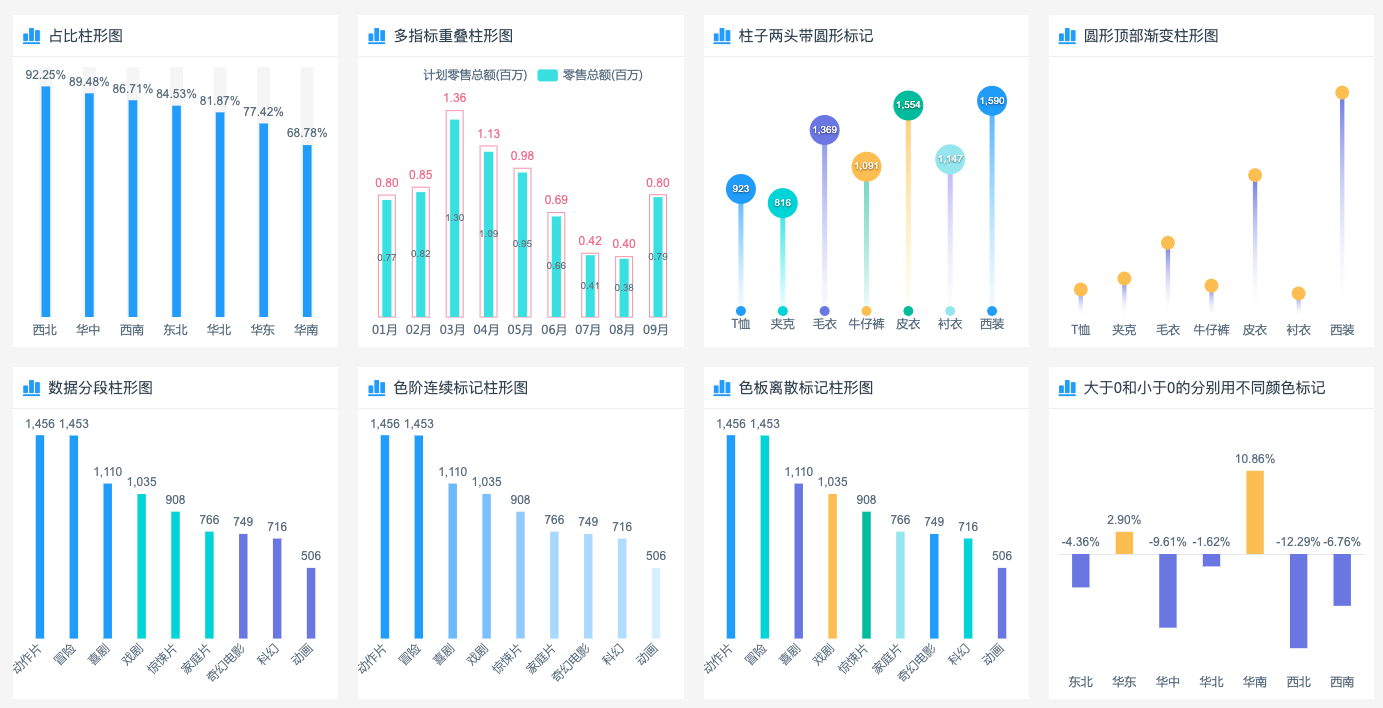
实现思路:在样式>坐标轴>x轴处,设置标签的间隔属性选择为显示全部,系统会自动根据位置计算倾斜角度。
# 自动轮播
当柱形图的X轴标签内容较多,无法在屏幕上全部显示时,可以与时间轴组件组合的方式实现自动轮播的效果。
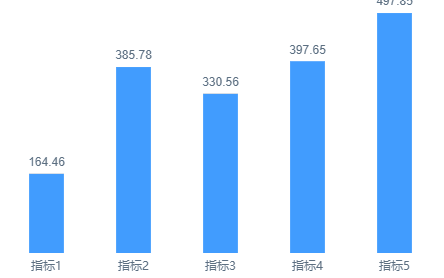
示例地址:自动轮播柱形图 (opens new window)
实现原理:由于时间轴的滚动依赖于日期型数据才能滚动,所以柱形图X轴的指标字段需要对应一个自己的日期(日期不能重复,且这个日期没有具体的业务意义,仅仅做时间轴滚动的依据)。这样时间轴滚动时,就能遍历到所有X轴指标字段对应的日期,那么我们就能通过利用这个时间轴滚动出的日期针对柱形图的数据进行过滤,从而实现柱形图滚动效果。
实现方式
- 数据处理:
- 制作维表:我们需要让X轴的指标对应一个日期,所以我们需要事先以指标为主制作一张指标-日期的维表
- 关联维表:事实表中,将目标字段关联此维表即可
- 全局参数设置:设置时间参数并设置默认值,设置默认值是为了控制柱形图默认显示的最大数量,参数是为了接收时间轴滚动时变化的数据值
- 时间轴设置:
- 取数:时间轴取表内日期字段(如果时间轴显示的日期格式与数据库不一致,可以手动选择一致的数据显示格式,这样可以避免过滤时日期格式不一致过滤失败的情况)
- 过滤条件:时间轴的起始值与时间参数的值保持一致即可,此目的是为了让时间轴的数据从柱形图默认的最大值对应的时间开始滚动
- 设置自动滚动:在样式>时间轴>动画中,勾选轮播和自动播放
- 设置参数值:在时间轴上添加设置参数值交互,将时间轴滚动时的数据值赋值给全局参数
- 柱形图设置:
- 设置过滤:柱形图中通过时间参数做日期过滤,日期过滤的范围可以控制柱形图轮播时显示的柱子数量
- 位置调整:将时间轴置于柱形图下方进行遮挡,这样即可实现柱形图自动轮播效果